Top 10 kostenlose LIve Streaming Video Recorder
- 1. Die Videoauflösung wird automatisch an die richtige Einstellung angepasst.
- 2. Gleichzeitig den Bildschirm, das Mikrofon und die Webcam aufnehmen.
- 3. Videos mit Tausenden von Ressourcen und Vorlagen bearbeiten, aufzeichnen und bearbeiten in einem Vorgang.

10 beste Streaming-Videos Recorder
Streaming-Videos oder Konferenzvideos sind Teil unserer sozialen Medien oder unseres Arbeitslebens.
Wenn Sie sich Gedanken darüber machen, wie Sie die wichtigsten Streaming-Videos oder Konferenzvideos aufzeichnen können, dann empfehlen wir unseren Lesern, den ganzen Artikel gründlich zu lesen, denn in diesem Artikel werden wir einige der einfachsten Möglichkeiten aufzeigen, die Sie für die Aufzeichnung von Streaming-Videos sowohl auf Ihrem Desktop als auch auf Ihrem Mobiltelefon verwenden können.
Warum müssen Sie Streaming-Video oder Konferenz-Video aufzeichnen?
Es kann hunderte von Situationen in Ihrem Leben geben, in denen Sie die Aufnahme von Streaming- oder Konferenzvideos benötigen. Es gibt keinen Zweifel an diesem Punkt, denn wir leben in den Tagen dieser Pandemie, und alle unsere Arbeit und akademische Last sind auf das Internet verlagert.

 100% Sicherheit | Werbefrei
100% Sicherheit | Werbefrei 100% Sicherheit | Werbefrei
100% Sicherheit | WerbefreiIn unserem beruflichen Arbeitsumfeld finden zahlreiche Konferenzen statt. Diese Konferenzen werden in Streaming-Videos umgewandelt, wenn es um Online-Arbeit geht. Daher ist die Aufzeichnung dieser Konferenzen oder Streaming-Videos notwendig, um das umzusetzen, was in der Online-Sitzung gesagt wurde.
Es gibt einen neuen Trend, den die Welt heutzutage beobachtet. Aufgrund der Pandemie halten Schulen und Universitäten ihre Abschlussfeiern online in Streaming-Videos ab. Jeder möchte also solche wichtigen Ereignisse in seinem Leben festhalten.
Am Ende dieses Artikels werden Sie alle Anwendungen kennen, die Sie auf Ihre Desktops und Mobiltelefone herunterladen können, um Streaming-Videos aufzunehmen.
Wie man Streaming-Videos auf dem PC aufnimmt
Die meiste Zeit sehen wir Streaming- oder Konferenzvideos auf unseren Desktop-Computern. In diesem Artikel finden Sie einige der schicksten und renommiertesten Anwendungen, die Sie auf Ihren PC herunterladen können, um Ihre Streaming- oder Konferenzvideos aufzuzeichnen.
Die unten beschriebenen Anwendungen können jede Art von Videostreaming aufzeichnen, egal ob Sie sich Gameplay-Streams oder eine Konferenz im Büro ansehen.
Wondershare DemoCreator
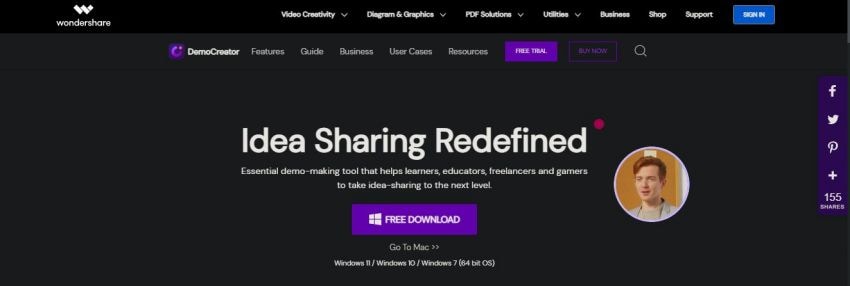
 100% Sicherheit | Werbefrei
100% Sicherheit | Werbefrei 100% Sicherheit | Werbefrei
100% Sicherheit | WerbefreiZunächst stellen wir Ihnen die Trendanwendung des Jahres 2022 vor, den DemoCreator. DemoCreator, entwickelt von Wondershare, ist die schickste und leistungsfähigste Anwendung, die sowohl Bildschirmaufnahme- als auch Videobearbeitungsfunktionen bietet.
- Das Beste an der Anwendung ist, dass die Anwendung sowohl den Editor als auch den Recorder enthält, was bedeutet, dass Sie keine doppelten Anwendungen installieren müssen. Nach Angaben der Anwendungsentwickler und der Nutzer verfügt DemoCreator über mehr als fünfhundert Videobearbeitungs- und Bildschirmaufzeichnungsressourcen.
- Zu den Ressourcen für die Videobearbeitung gehören Übergangseffekte, Anmerkungen, Filter, Beschriftungen, Texte, Grafiken, Musik, Aufkleber, Emojis, Lichteffekte und vieles mehr. Dies sind die Ressourcen, die mehr verwendet werden, und es gibt mehr Funktionen, die Sie finden können, sobald Sie die Anwendung herunterladen und sie erkunden.
- DemoCreator enthält auch den leistungsstärksten Bildschirmrekorder. Mit dem hervorragenden Bildschirmrekorder der Anwendung können Sie jede Art von Bildschirm aufnehmen. Sie können Tutorials, Lektionen, Social-Media-Inhalte, direktes Streaming von Facebook, Youtube-Videos usw. erstellen.
- DemoCreator bietet auch die Möglichkeit, auf dem Bildschirm zu schreiben, die kritischen Punkte einzufärben, die Punkte zu vergrößern, ein- und auszublenden, usw. Der Knackpunkt ist, dass DemoCreator am besten für Gameplay-Aufnahmen geeignet ist. Sie finden in der Anwendung eine separate Option mit Dutzenden von Funktionen, die für das Streaming oder die Aufzeichnung von Spielen zur Verfügung stehen.
Schritte
Die Aufnahme mit DemoCreator ist einfach. Alles, was Sie tun müssen, ist die Anwendung herunterzuladen, zu installieren und zu öffnen.
- Nach dem Öffnen der Anwendung erscheint ein Fenster, in dem Sie aus mehreren Optionen für die Bildschirmaufnahme und Videobearbeitung auswählen können.
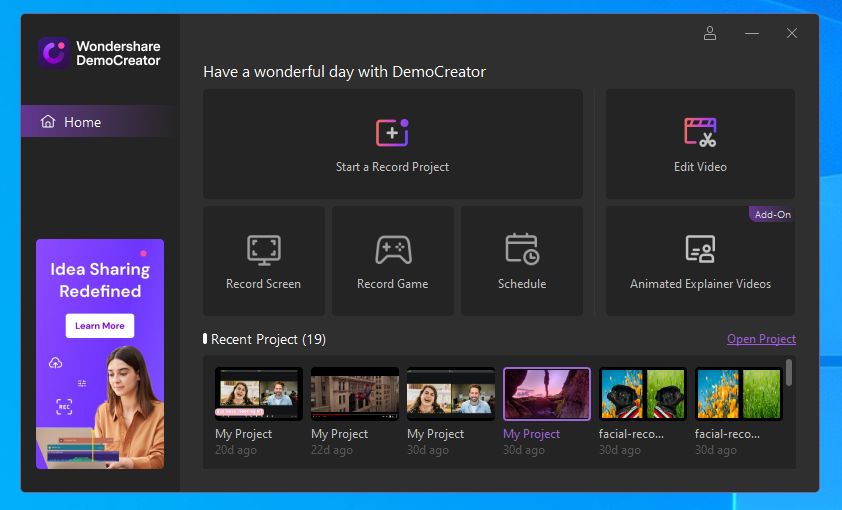
 100% Sicherheit | Werbefrei
100% Sicherheit | Werbefrei 100% Sicherheit | Werbefrei
100% Sicherheit | Werbefrei- Klicken Sie in diesem Fall auf die Option Bildschirm + Webcam. Nun erscheint ein Fenster, in dem Sie die Mikrofoneinstellungen, die Webcam und die Bildschirmauflösung für die Aufnahme des Bildschirms festlegen können.
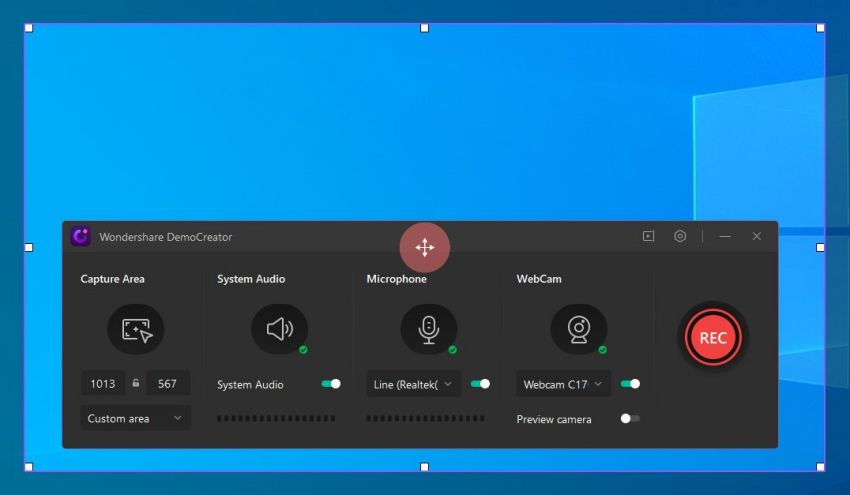
- Nachdem Sie die Optionen eingestellt haben, klicken Sie auf die rote Schaltfläche, um die Aufnahme im selben Fenster zu starten.
- Wenn die Aufnahme beginnt, erscheint in der oberen rechten Ecke eine horizontale Symbolleiste, über die Sie die Aufnahme anhalten oder beenden können.
Vorteile
- Die Anwendung enthält Hunderte von Funktionen und Werkzeugen, die Ihnen bei der Bildschirmaufnahme und Videobearbeitung ausreichen werden.
- Eine Plattform, die alles in sich vereint.
Nachteile
- Es sind keine Nachteile verzeichnet.
OBS Studio
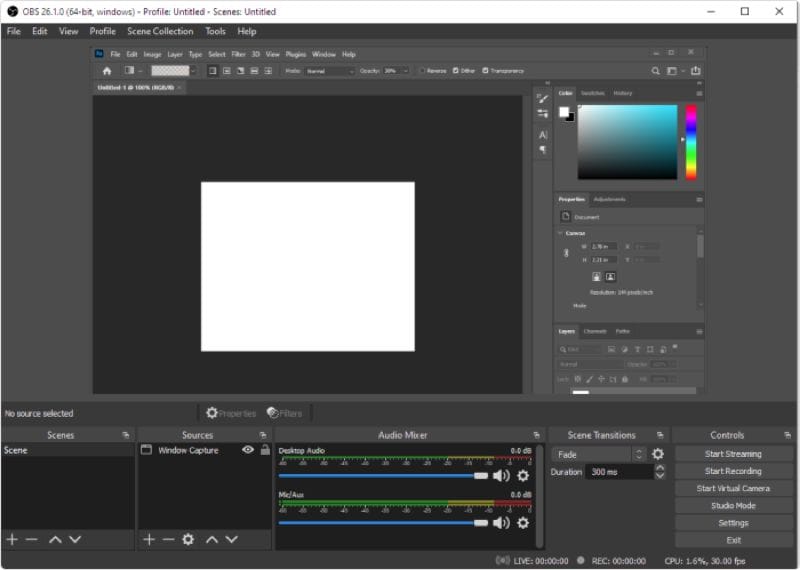
Wenn Sie auf der Suche nach einer Anwendung sind, die völlig kostenlos zu verwenden ist, dann sollten Sie OBS Studio ausprobieren. Die Anwendung ist völlig kostenlos zu verwenden und ist Open-Source, deren Quellcode auf GitHub verfügbar ist. Trotz des kostenlosen Preises enthält die Anwendung alle besten Funktionen und Tools, die eine kostenpflichtige Software bietet.
Vorteile
- OBS Studio ermöglicht das Aufnehmen und Mischen von Video und Audio in Echtzeit. Die Anwendung ermöglicht es Ihnen, Szenen aus mehreren Quellen zu erstellen.
- OBS Studio ermöglicht es Ihnen, effizient zwischen mehreren Szenen zu wechseln.
- Mit der Audiofunktion von OBS Studio können Sie den Hintergrund hinzufügen, entfernen und vertonen. Sie können Ihren Videos auch Voice-Overs hinzufügen.
- Mit dem modularen 'Dock'-UI können Sie die Layouts nach Ihren Wünschen neu anordnen.
- Sie können auch die Übergänge zwischen den Szenen festlegen.
- Die Anwendung enthält auch die Hotkey-Option, d.h. Sie können die Tastenkombinationen festlegen, um Ihre Produktivität zu steigern.
Nachteile
- Sie müssen wissen, wie man die Anwendung benutzt, bevor Sie sie benutzen können.
Camtasia
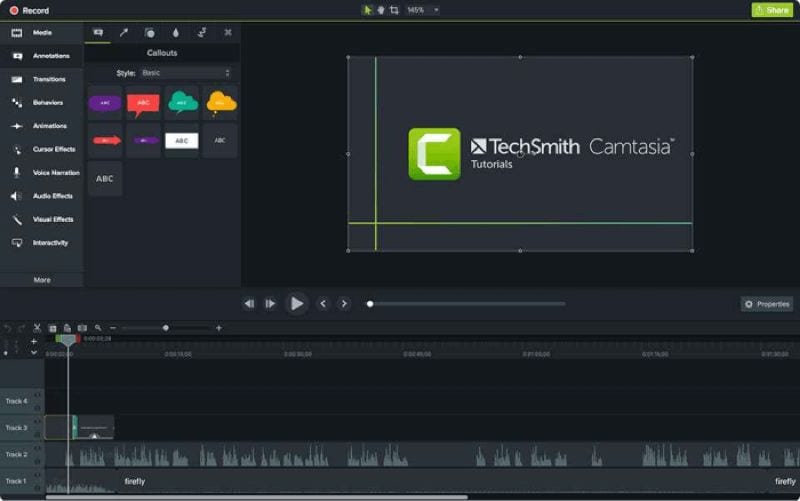
Camtasia ist auch der Bildschirm-Recorder und Video-Editor, der nicht kostenlos zu verwenden ist. Die Anwendung ist mit einem Bündel von Tools für die Aufnahme und Bearbeitung von Videos ausgestattet. Nach Meinung der Benutzer ist Camtasia die beliebteste Anwendung, weil seine Funktionen perfekt funktionieren.
Vorteile
- Die Anwendung ist einfach, aber voll von Funktionen.
- Sie können Hunderte von vorgefertigten Vorlagen für die Videoerstellung verwenden.
- Mit den Camtasia Paketen können Sie Hunderte von Filtern, Emojis, Vorlagen und vieles mehr importieren.
- Sie können auch Ihre Computerbildschirme mit Camtasia aufnehmen.
- Die Anwendung arbeitet mit Drag-and-Drop-Funktionalität und ermöglicht so ein schnelles Arbeiten .
- Mit der Drag-and-Drop-Funktionalität hat Camtasia die Bearbeitung vereinfacht. Sie können mehrere Funktionen mit nur einem Klick hinzufügen.
- Mit der Musikbibliothek können Sie verschiedene Arten von Musik zu Ihrem Videohintergrund hinzufügen.
- Camtasia enthält auch Animationseffekte.
Nachteile
- Die Anwendung ist so teuer.
- Die Videoaufnahmefunktion ist sehr einfach.
Movavi
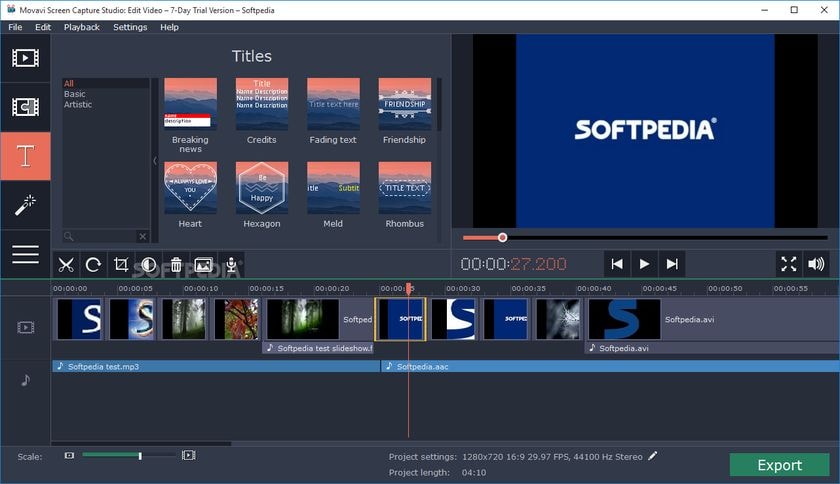
Movavi Video Editor soll für die Fernarbeit entwickelt werden. Die Anwendung verfügt über alle Werkzeuge, die speziell in den Büros und akademischen Bereichen verwendet werden. Movavi enthält auch die Bildschirmaufnahmefunktion, mit der Sie Streaming- und Konferenzvideos aufzeichnen können.
Vorteile
- Mit dem Movavi Screen Recorder und Video Editor können Sie effizient schneiden, trimmen und Videos zusammenfügen.
- Die Anwendung ermöglicht es Ihnen auch, den gesamten Bildschirm, eine Registerkarte oder einen bestimmten Teil des Bildschirms aufzuzeichnen.
- Sie können mit Movavi auch mehrere Effekte und Übergänge zu Ihren Videos hinzufügen.
- Sie können auch das Tool zur automatischen Videoerstellung verwenden.
- Mit dem Movavi Bildschirm-Recorder und Video-Editor können Sie Social-Media-Inhalte, Tutorials mit Screen-Recording-Funktionen wie Schreiben auf dem Bildschirm, Vergrößerung während der Aufnahme, Webcam-Aufnahme, etc. erstellen.
Nachteile
- Der Anwendung fehlen einige Funktionen, die bei anderen Bildschirmrecordern und Videoeditoren verfügbar sind.
Screen-o-Matic
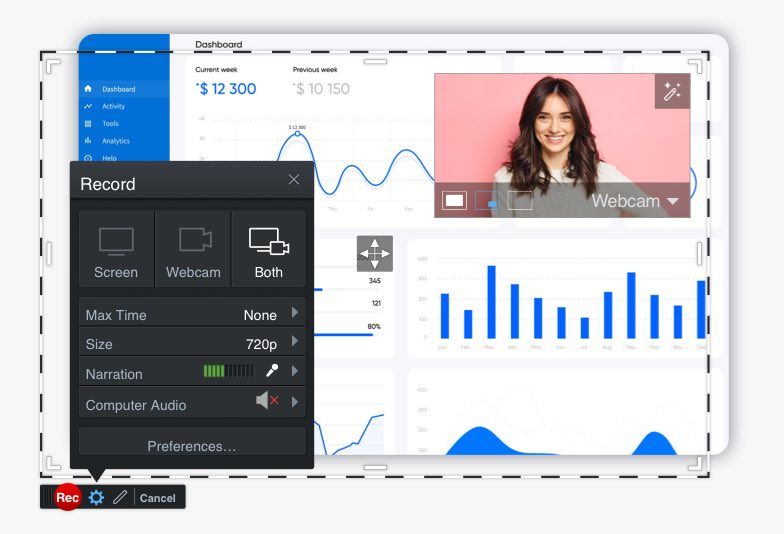
Screen-o-Matic ist eine weitere ausgezeichnete Wahl für die Aufnahme von Streaming-Videos. Die Anwendung kann leicht für Bildungs-, Arbeits- und persönliche Zwecke verwendet werden. Mit Screen-o-Matic können Sie Ihre Videos mit einer Webcam und anderen Personen aufnehmen. Die Anwendung ist auch mit Ressourcen zur Videobearbeitung ausgestattet.
Vorteile
- Screen-o-Matic ist perfekt für Bildschirmaufnahmen, Tutorials und die Erstellung von Inhalten für soziale Medien. Die Anwendung verfügt über ausgefallene Videoaufnahmewerkzeuge wie Hervorhebung, Vergrößerung, Ein- und Ausblenden, etc.
- Mit dem Screen-o-Matic Video Editor können Sie Untertitel, Texte, Anmerkungen, Übergänge und Musik zu Ihren Videos hinzufügen.
- Mit der Audiofunktion der Anwendung kann ein Benutzer Voice-Overs hinzufügen, die Stimme aus dem Hintergrund entfernen und die Tonhöhe und Frequenz des Tons ändern.
- Sie können die Screenshots auch aufnehmen und bearbeiten, indem Sie Pfeile, Kreise, Textmarker usw. hinzufügen.
- Screen-o-Matic enthält eine Bibliothek mit Dutzenden von Musikstücken, Bildern und Videos, die Sie für Ihre Bearbeitung verwenden können.
Video-Streaming auf dem Handy aufzeichnen
Wenn Sie Streaming- oder Konferenzvideos auf Ihrem Mobiltelefon ansehen, haben wir auch für diesen Fall einige Empfehlungen. Android- und iPhone-Handys mit dem neuesten Betriebssystem verfügen über einen nativen Bildschirmrekorder, den Sie verwenden können, indem Sie vom oberen Bildschirmrand nach unten ziehen und auf die Bildschirmaufnahmefunktion tippen.
Wenn die Bildschirmaufzeichnungsfunktionalität jedoch nicht nativ für Ihr Android und iPhone verfügbar ist, können Sie die Anwendungen von Drittanbietern aus dem App-Store herunterladen, um die Streaming- und Konferenzvideos aufzuzeichnen.
Google Play Spiele
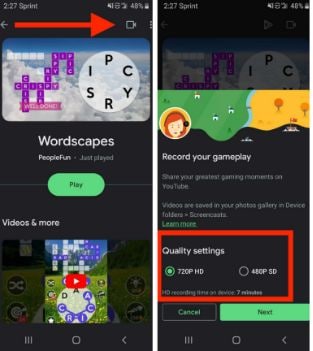
Android 11 ermöglicht es seinen Nutzern, die Spiele effizient mit Google Play Games aufzuzeichnen. Google Play Games macht es den Spielern, die Vorteile in den beliebtesten mobilen Anwendungsspielen wie PUBG, Call of Duty, Clash of Clans usw. sind, leicht, ihr Spielerlebnis aufzuzeichnen.
Vorteile
- Die Anwendung ist einfach zu bedienen; Nutzer müssen nur die Google Play Games öffnen, das Spiel ihrer Wahl auswählen und dann auf die Aufnahmetaste klicken.
- Mit der Anwendung können Sie die Spiele mit bis zu 480p SD oder 720p HD aufnehmen.
- Das Beste an der Anwendung ist, dass sie es den Nutzern erlaubt, die Frontkamera zu öffnen, während sie die Spiele zu Streaming-Zwecken aufnimmt.
- Die Nutzung der Anwendung ist völlig kostenlos.
- Mit Google Play Games können Sie auch die Bildrate einstellen und Anmerkungen hinzufügen.
- Mit Google Play Games kannst du auch GIFs aus deinen Gameplay-Aufnahmen machen.
Nachteile
- Der Antrag hat keine Nachteile aufzuweisen.
ADV Screen Recorder
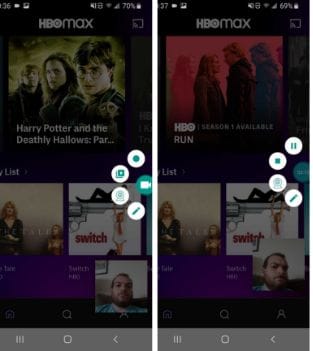
Wenn Ihnen die native Bildschirmaufzeichnungsoption nicht zur Verfügung steht, können Sie auch den ADV Screen Recorder verwenden, um die Streaming- und Konferenzvideos aufzuzeichnen. Die Anwendung verfügt über ein Bündel von Tools, mit denen Sie Ihre Bildschirme auf Mobiltelefonen perfekt aufzeichnen können.
Vorteile
- Sie können die Anwendung schnell und kostenlos aus dem Google Play Store beziehen.
- Die Anwendung ermöglicht es Ihnen, mit zwei Engines aufzunehmen, nämlich mit der Standard- und der erweiterten Engine.
- Mit dem ADV Screen Recorder kann der Benutzer einfach die vordere und hintere Kamera öffnen und jede Art von Video auf dem Handybildschirm aufnehmen.
- Mit dem ADV Screen Recorder können Sie die Videoauflösung (bis zu 1080p), die Bitrate (bis zu 15Mbps) und die Bildrate (bis zu 60fps) einstellen.
- Mit der Anwendung können Sie auch das Mikrofon und die Ausrichtung einstellen.
Nachteile
- Die Anwendung gibt Fehler auf Geräten, auf denen Android 9 läuft.
AZ Screen Recorder
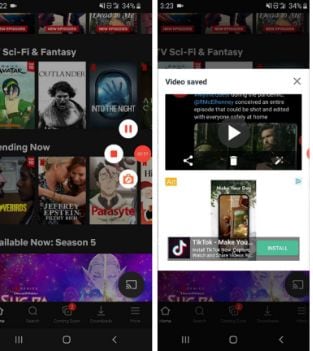
Eine andere beste Option für die Benutzer, die die Konferenz oder Streaming-Videos auf ihren Mobiltelefonen beobachten. AZ Screen recorder kommt mit vielen Werkzeugen und Erleichterungen für seine Benutzer, um die Videos in hoher Qualität aufzunehmen. Die Anwendung bietet zwei Funktionen: eine kostenpflichtige und eine kostenlose.
Vorteile
- Nach der Installation der Anwendung und der Vergabe der AZ Screen Recorder Berechtigungen, fügt die Anwendung die Aufnahmetaste auf dem Bildschirm für die Benutzer die Leichtigkeit, so dass sie jederzeit aufnehmen können, ohne die Anwendung wieder und wieder zu öffnen.
- Die Anwendung speichert ihre aufgenommenen Inhalte im Hauptfenster der Anwendung. Mit dieser Funktion können die Benutzer schnell zu den aufgezeichneten Inhalten navigieren, ohne sie in der Galerie suchen zu müssen.
- Sie können die Live-Videos aufnehmen oder selbst erstellen.
- Mit der Anwendung können Sie die Videos auch bearbeiten.
- Mit dem AZ Screen Recorder können Sie die Auflösungen (bis zu 2.220 x 1.080), die Bildrate (bis zu 60fps) und die Bitrate (bis zu 12Mbps) einstellen.
Nachteile
- Die Premium-Version enthält keine Werbung, die kostenlose Version schon.
Mobizen Screen Recorder
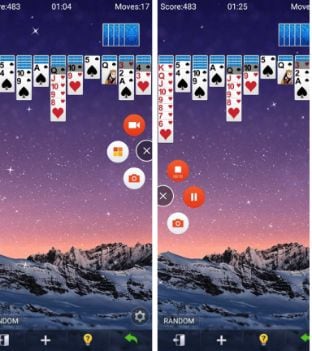
Die Benutzer haben auch eine ausgezeichnete Option wie Mobizen Screen Recorder. Die Anwendung ist leicht im Google Play Store verfügbar und kann kostenlos installiert werden. Mobizen Screen Recorder kommt auch mit zwei Versionen.
Vorteile
- Mit Mobizen Screen Recorder können Sie Ihre Handy-Bildschirme schnell und effizient aufzeichnen.
- Mit der Anwendung können Sie die aufgenommenen Videos auch bearbeiten.
- Sie können die Bildschirmauflösung (bis zu 1080p) und die Bildrate (bis zu 60fps) einstellen.
Nachteile
- Die Premium-Version, die keine Werbung enthält, kostet $31,99 für 12 Monate.
Super Screen Recorder
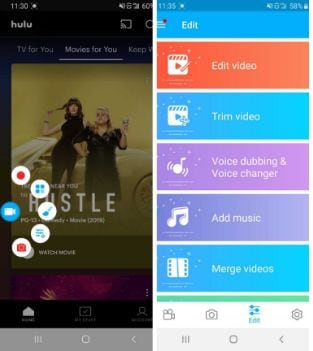
Eine weitere beste Option für Android-Nutzer ist die Anwendung Super Screen Recorder, die völlig kostenlos im Google Play Store erhältlich ist. Die Anwendung ist sehr einfach zu bedienen; Sie müssen sie nur installieren und öffnen.
Vorteile
- Wenn Sie der Anwendung die Erlaubnis erteilen und die Aufnahme starten, fügt sie den Overlay-Kreis hinzu, der mehrere Optionen wie Schreiben auf dem Bildschirm, Frontkamera usw. enthält.
- Sie können die Bildschirmauflösungen von (bis zu 1080p), die Bitrate (bis zu 12Mbps) und die Bildrate (bis zu 60fps) einstellen.
Nachteile
- Die Anwendung hat zwei Versionen, und die Premium-Version ist ziemlich teuer.
Abschluss
Wenn es um die Aufzeichnung von Streams und Konferenzvideos geht, empfehlen wir den Lesern immer, sie auf dem Desktop-Bildschirm aufzunehmen, und dafür ist DemoCreator die beste Wahl, die eine All-in-One-Lösung ist.
Sie können auch andere Anwendungen ausprobieren, aber DemoCreator liefert die hochwertigen Ergebnisse, die viele Nutzer im Internet lieben.

![Top 10 Streaming Video Recorder [2025]](https://images.wondershare.com/democreator/thumbnail/cover.png)
Hugo Mayer
staff Editor